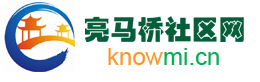导语:现代社会,如果还有人不知道WiFi为何物的话,那小编真的是怀疑那是不是从古代穿越来的了,相信在座的每一个人都应该对WiFi这个东西有所了解吧,我们上网的时间大多都是在WiFi连接的状况下,有了WiFi这个无线网络,可以为我们节省好多的流量呢,那么自然而然的上网的费用也就减少了。下面呢小编就来为大家介绍mercury无线路由器设置mw300r步骤,快来一起学习吧!
mercury无线路由器设置mw300r步骤
1.上网设备都准备完成之后,就差一步,就是路由器的设置了,设置好就能几台电脑一起公用网络,并且手机上网再也不用怕没流量了!首先,接好无线路由器之后需要做的一个事情,检查是否通电,无线路由器是否正常亮灯运行。
2.检查无误后,打开浏览器输入:192.168.1.1后按ENTER进入,这个时候弹出一个对话框,需要输入帐户名和密码,这个不用操心,在路由器的后面会有的,你找着打上去就能登陆了,一般情况下都是:帐户名:admin密码:admin
3.按照路由器背后的账户密码输入登录后,就可以登陆到路由器的设置页面了。
4.点击页面的设置向导,会出现一个带领你设置好路由器的框框,按照它的要求一步步走下去。
5.点击下一步,进入到账号密码设置,这个账号密码是你当前网络上网的账号密码,如果不知道,可以问你的运营商。
6.设置好上网的账号密码之后就是无线上网的功能设置了,如图,设置你的WIFI名称和WIFI密码,建议密码不要设置过于简单,容易被人破解,并且加密方式采用系统推荐就可以,安全有保障。
7.点击完成,恭喜,到此为止,你的路由器设置已经成功了!尽情去享受你的网络世界吧!
8.无线路由器的设置大同小异,大家不妨动手自己去尝试设置,有句话说得好,没有去尝试过,怎么就知道自己不行呢、!所以大胆动手去吧!要相信自己哦!
水星MW300R路由器的密码怎么修改?
1、确保连接正确
确保电脑用网线连接到MW300R路由器的LAN(1234)接口;如果是笔记本电脑,请确保笔记本电脑已经连接到了MW300R路由器的wifi信号。
2、登录到设置页面
在浏览器中输入192.168.1.1或者melogin.cn——>输入登录密码,进入到MW300R路由器的设置页面。
重要说明:
(1)、旧版本MW300R路由器的默认登录密码是:admin
(2)、新版MW300R路由器的登录密码,是第一次设置这台MW300R路由器时,用户自己创建的。如果忘记了,只有先把MW300R路由器恢复出厂设置。
3、修改wifi密码
点击“常用设置”——>“无线设置”——>修改“无线密码”——>点击“保存”。
水星MW300R路由器登录密码修改
1、登录到设置页面
在浏览器中输入192.168.1.1或者melogin.cn——>输入登录密码,进入到MW300R路由器的设置页面。
重要说明:
(1)、旧版本MW300R路由器的默认登录密码是:admin
(2)、新版MW300R路由器的登录密码,是第一次设置这台MW300R路由器时,用户自己创建的。如果忘记了,只有先把MW300R路由器恢复出厂设置。
2、修改登录密码
点击“高级设置”——>“设备管理”——>“修改登录密”——>在“原登录密码”后面输入之前的登录密码——>在“新登录密码”、“确认新登录密码”后面输入新的登录密码——>点击“保存”。
重要说明:
(1)、无论是修改水星MW300R路由器的WiFi密码,还是修改登录密码。必须要知道登录密码,能够成功登录到MW300R路由器的设置页面,才能够完成相关的操作。
(2)、如果不知道登录密码,无法登录到MW300R的设置页面,是无法修改wifi密码和登录密码的。这时候只有把MW300R路由器恢复出厂设置,然后重新设置路由器上网,重新设置wifi密码。
(3)、水星MW300R恢复出厂设置方法:
在水星MW300R路由器的电源插口旁边,有一个RESET按钮,请现在你的MW300R路由器上,找到这个RESET按钮。
然后在MW300R接通电源的情况下,一直按住RESET按钮不松开;再注意观察水星MW300R路由器上的指示灯,当所有指示灯熄灭,并重新闪烁的时候,表示已经恢复出厂设置成功,这时候可以松开RESET按钮了。
好啦,以上就是小编为大家编辑整理的有关于mercury无线路由器设置mw300r的具体步骤了,相信大家都已经学会了吧!想连接WiFi话,路由器可是必不可缺少的一项工具呢,只有学会了设置路由器,大家才能连接到自己家的WiFi热点哦,当然啦,更改密码也是需要设置路由器的,大家都可以自己试试哦,这个设置步骤也是非常简单易上手的,如果有条件的话,大家都去尝试一下吧!